Restaurando Enviar al escritorio (Crear acceso directo)
Durante años he confiado en una práctica opción Enviar a para crear accesos directos en mi escritorio. (Las opciones Enviar a se muestran cuando hace clic con el botón derecho en un objeto y elige Enviar a en el menú contextual resultante). La opción se llama Escritorio (Crear acceso directo) y es rápida y fácil para, por ejemplo, crear un acceso directo a una carpeta o archivo. (Ver figura 1)
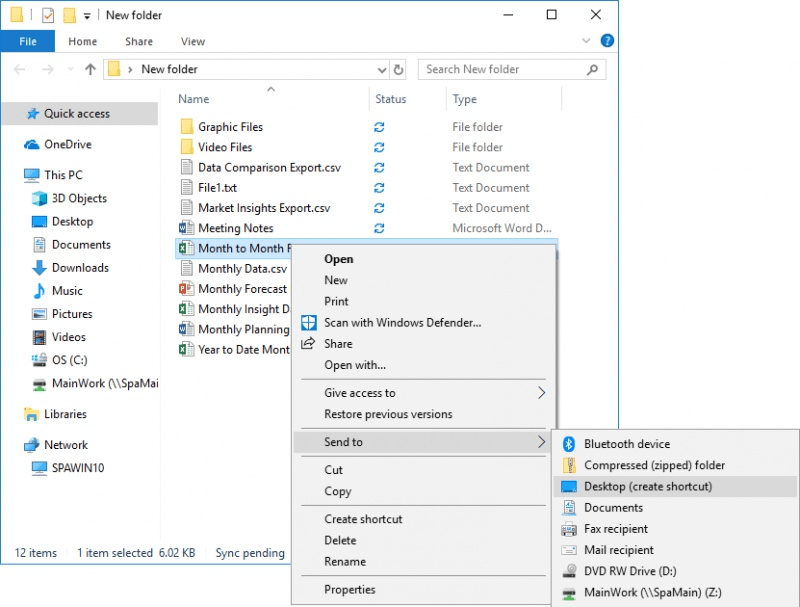
Figura 1. La opción Escritorio (Crear acceso directo) es útil para crear accesos directos.
También he estado en computadoras en las que faltaba la opción Escritorio (Crear acceso directo) en las opciones Enviar a. (¿Por qué faltaba? No tengo idea, pero me perdí que estuviera allí). Si te falta esta práctica opción de tu sistema, sigue estos pasos para restaurarla:
-
Abra una ventana del Explorador Tecla de Windows + E. En la barra de direcciones, escribe «shell: sendto» (sin las comillas) y presiona Enter. Windows abre una ventana del Explorador que le muestra el contenido de su carpeta SendTo. Esta carpeta contiene elementos que controlan lo que se muestra en el menú contextual Enviar a. (Ver figura 2)
-
En el lado derecho de la ventana del Explorador, haga clic con el botón derecho en un espacio vacío.
Windows muestra un menú contextual.
-
Elija Nuevo | Documento de texto. Windows crea un nuevo documento de texto y le permite cambiarle el nombre.
-
Asigne al archivo el nombre «Escritorio (crear acceso directo) .DeskLink» (sin las comillas). Asegúrese de eliminar cualquier otro vestigio del nombre anterior, incluida la extensión «.txt».
-
Windows le advierte acerca de cambiar la extensión del nombre del archivo. (Lo hizo porque eliminó la antigua extensión «.txt» y la está cambiando a «.DeskLink»). Haga clic en Sí.
-
Cierre la ventana del Explorador.
Eso es. Se restaura la opción de escritorio (Crear acceso directo) y puede volver a comenzar a enviar accesos directos al escritorio.
Este consejo (12978) se aplica a Windows 7, 8 y 10.